- Dropbox je nepochybne skvelý pre mnohých používateľov, ktorí vyžadujú slušné množstvo úložiska.
- Aj keď aplikácia odvádza dobrú prácu pri prijímaní súborov, zdá sa, že niektorí používatelia majú problémy s jej používaním na kompatibilných platformách Windows.
- Neváhajte a pozrite si našu zbierku sprievodcov vCentrum prehliadačov.
- V našom Web a cloud nájdete ešte viac nápadov na úschovu dôležitých údajov.

XNAINŠTALUJTE KLIKNUTÍM NA STIAHNUŤ SÚBOR
Tento softvér opraví bežné chyby počítača, ochráni vás pred stratou súborov, škodlivým softvérom, zlyhaním hardvéru a optimalizuje váš počítač na maximálny výkon. Opravte problémy s počítačom a odstráňte vírusy teraz v 3 jednoduchých krokoch:
- Stiahnite si Restoro PC Repair Tool ktorý prichádza s patentovanými technológiami (dostupný patent tu).
- Kliknite Spustite skenovanie nájsť problémy so systémom Windows, ktoré by mohli spôsobovať problémy s počítačom.
- Kliknite Opraviť všetko na opravu problémov ovplyvňujúcich bezpečnosť a výkon vášho počítača
- Používateľ Restoro stiahol 0 čitateľov tento mesiac.
Dropbox je jednou z popredných služieb cloudového úložiska. Používatelia môžu využívať Softvér Dropbox na rôznych zariadeniach, ale aplikácie nie sú dostupné pre všetky platformy.
A Váš počítač nie je podporovaný chybové hlásenie sa zvyčajne zobrazí používateľom, ktorí sa snažia využiť Dropbox na nepodporovaných platformách.
V niektorých prípadoch však používatelia môžu byť stále schopní opraviť Váš počítač nie je podporovaný Chyba Dropboxu bez nutnosti meniť ich platformy.
Je dôležité začať kontrolou systémových požiadaviek platformy pre Dropbox. Dropbox podporuje Windows 7, 8, 8.1 a 10. Používatelia XP a Vista preto môžu zabudnúť na používanie softvéru Dropbox bez aktualizácie svojich platforiem.
Ak sa chyba stále zobrazuje na zdanlivo kompatibilných platformách Windows, pozrite si riešenia nižšie.
Ako môžem opraviť chybu Váš počítač nepodporuje Dropbox?
1. Na prístup k Dropboxu použite svoj webový prehliadač
Dobrým riešením tohto problému môže byť použitie webovej verzie Dropboxu. Ak to chcete urobiť, stačí otvoriť Dropbox v prehliadači a prihlásiť sa pomocou svojich poverení.
Aj keď Dropbox podporuje takmer akýkoľvek prehliadač, odporúčame vám používať Operu, najmä ak potrebujete spoľahlivý a bezpečný prehliadač.
Opera nepošle vaše údaje Googlu a vďaka ochrane súkromia, sledovania a malvéru môžete bezpečne prehliadať web.
Medzi ďalšie funkcie patrí Facebook messenger a integrácia Instagramu, a vyskočí prehrávač videa a schopnosť organizovať karty do pracovných priestorov. Ak ste tak ešte neurobili, možno budete chcieť vyskúšať Operu.

Opera
Usporiadajte si svoj pracovný priestor a získajte rýchly prístup ku všetkým súborom Dropboxu. Užite si bezchybný a súkromný zážitok.
2. Vypnite režim kompatibility pre Dropbox
- Kliknite pravým tlačidlom myši na ikonu softvéru Dropbox a vyberte Vlastnosti.
- Kliknite na Karta Kompatibilita.
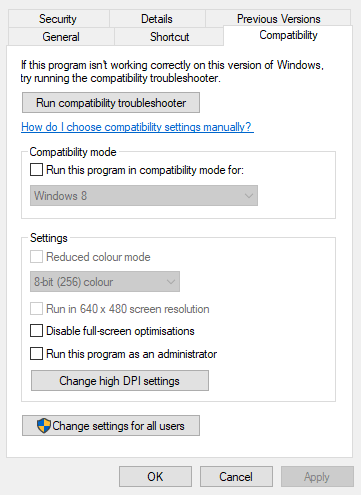
- Zrušte výberSpustite tento program v režime kompatibility box.
- Kliknite na Použiť a OK tlačidlo.
3. Nainštalujte aplikáciu UWP Dropbox pre režim Windows 10 S
Používatelia, ktorí používajú Windows 10 v režime S, si musia nainštalovať aplikáciu UWP Dropbox z obchodu MS Store.
Desktopová aplikácia Dropbox dostupná na dropbox.com stránka nie je kompatibilná s režimom Windows 10 S.
Používatelia režimu Win 10 S teda potrebujú získať aplikáciu UWP Dropbox z Stránka obchodu MS.
4. Preveďte súborový systém pevného disku na NTFS
- Stlačte tlačidlo Kláves Windows + R klávesová skratka na otvorenie Bežať.
- Zadajte cmd v Spustiť a stlačte tlačidlo Ctrl + Shift + Enter klávesová skratka.
- Ďalej zadajte previesť C: /FS: NTFS v príkazovom riadku.
- Zasiahnite Vstupný kľúč.
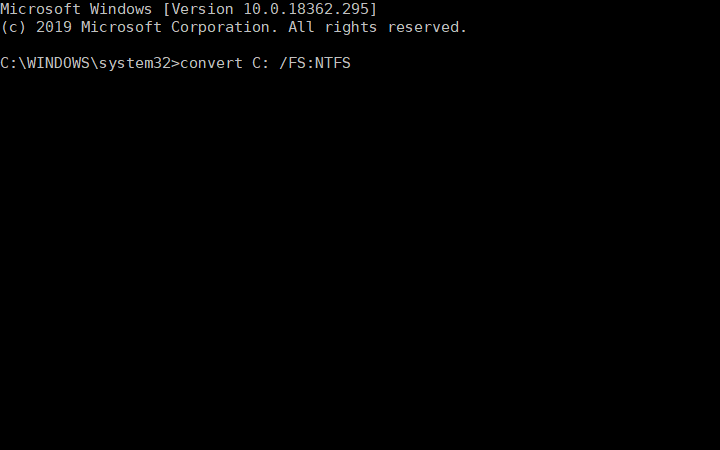
5. Aktualizujte Windows 10
Tip odborníka: Niektoré problémy s počítačom je ťažké vyriešiť, najmä pokiaľ ide o poškodené úložiská alebo chýbajúce súbory systému Windows. Ak máte problémy s opravou chyby, váš systém môže byť čiastočne poškodený. Odporúčame vám nainštalovať Restoro, nástroj, ktorý naskenuje váš stroj a zistí, v čom je chyba.
Kliknite tu stiahnuť a začať s opravou.
Aplikácia Dropbox UWP podporuje zostavenie Windows 10 verzie 15063.0 alebo vyššej. Verzia 15063.0 sa vzťahuje na rok 2017 Aktualizácia Windows 10 Creators Update.
Niektorí používatelia teda možno budú musieť aktualizovať svoje platformy Windows 10 na najnovšie verzie, aby mohli spustiť aplikáciu Dropbox UWP.
V každom prípade systém Windows 10 spustí automatické aktualizácie funkcií pre používateľov, ktorí stále používajú verzie systému Windows 10, ktorým sa blíži koniec dátumu podpory.
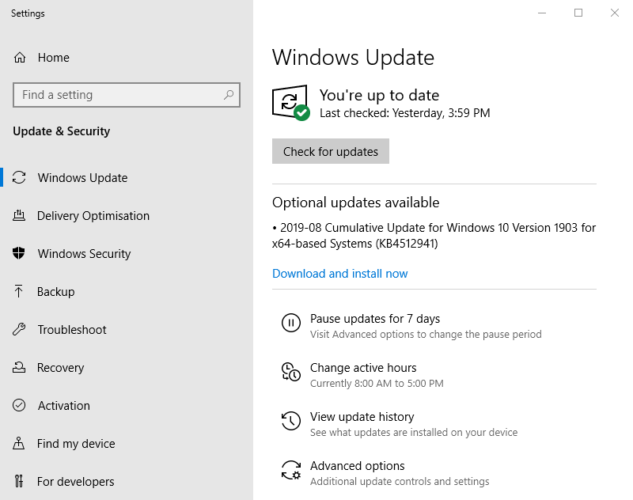
6. Použite softvér tretej strany
Sync je špičkové riešenie pre Dropbox, ktoré vám tiež umožňuje využiť až 5 GB voľného úložného priestoru. Rozhranie je intuitívne a užívateľsky veľmi prívetivé, nebudete mať problém sa mu prispôsobiť.
Tento nástroj vám umožňuje pohodlne prenášať a ukladať súbory neuveriteľnou rýchlosťou nahrávania bez toho, aby ste sa museli obávať straty údajov alebo problémov so synchronizáciou. Okrem toho k nim môžete neskôr pristupovať z ľubovoľného miesta na všetkých svojich zariadeniach.
Toto softvérové riešenie ponúka viac než len bezpečný úložný priestor. Vďaka výkonným funkciám zálohovania a obnovy budete mať svoje dáta chránené pred akoukoľvek formou hrozby.
Keď sa presvedčíte o tom, aký úžasný je tento nástroj, môžete zvýšiť kvótu úložiska až o 4 TB podľa plánu predplatného podľa vlastného výberu.
Synchronizácia vám tiež môže pomôcť obnoviť súbory, ktoré ste omylom odstránili, ušetriť úložný priestor pomocou selektívnej synchronizácie, chrániť vaše údaje heslom atď.
⇒Získajte synchronizáciu
Takže Váš počítač nie je podporovaný chybové hlásenie nemusí vždy znamenať, že neexistuje spôsob, ako spustiť softvér Dropbox bez zmeny platforiem.
Môžete tiež využívať cloudové úložisko Dropbox v kompatibilných webových prehliadačoch bez akéhokoľvek dodatočného softvéru.
Dúfame, že jedno alebo viaceré z vyššie uvedených riešení opravia chybové hlásenie pre väčšinu používateľov.
Ktorá z vyššie uvedených metód vám pomohla vyriešiť problém s Dropboxom? Dajte nám vedieť tým, že nám zanecháte spätnú väzbu v sekcii komentárov nižšie.
 Stále máte problémy?Opravte ich pomocou tohto nástroja:
Stále máte problémy?Opravte ich pomocou tohto nástroja:
- Stiahnite si tento nástroj na opravu počítača na TrustPilot.com hodnotené ako skvelé (sťahovanie začína na tejto stránke).
- Kliknite Spustite skenovanie nájsť problémy so systémom Windows, ktoré by mohli spôsobovať problémy s počítačom.
- Kliknite Opraviť všetko na opravu problémov s patentovanými technológiami (Exkluzívna zľava pre našich čitateľov).
Používateľ Restoro stiahol 0 čitateľov tento mesiac.


